Руководство пользователя Numbers для iPhone
- Добро пожаловать!
- Что нового в Numbers 14.1
-
- Начало работы с Numbers
- Основные сведения об изображениях, диаграммах и других объектах
- Создание таблицы
- Открытие таблиц
- Как избежать случайных правок
- Персонализация шаблонов
- Использование листов
- Отмена и повтор изменений
- Сохранение таблицы
- Поиск таблиц
- Удаление таблицы
- Печать таблицы
- Изменение фона листа
- Копирование текста и объектов из одних приложений в другие
- Основы работы с сенсорным экраном
-
- Перенос текста по словам для размещения в ячейке
- Выделение ячеек
- Сортировка по алфавиту и сортировка данных в таблице
- Фильтрация данных
-
- Основные сведения о сводных таблицах
- Создание сводной таблицы
- Добавление и расстановка данных сводной таблицы
- Изменение параметров сортировки и группировки данных сводной таблицы и многое другое
- Обновление сводной таблицы
- Просмотр исходных данных, которые будут использоваться для значений сводной таблицы
-
- Отправка таблицы
- Основные сведения о совместной работе
- Приглашение к совместной работе
- Совместная работа над общей таблицей
- Просмотр последних действий пользователей в общей таблице
- Изменение настроек общей таблицы
- Закрытие общего доступа к таблице
- Общие папки и совместная работа
- Использование Box для совместной работы
- Авторские права
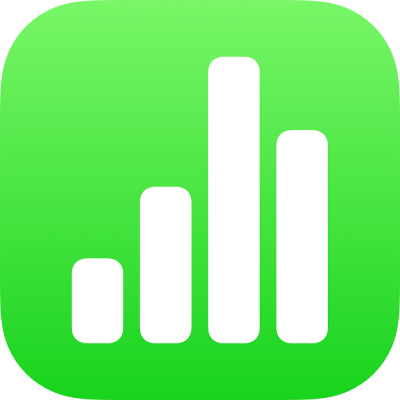
Просмотр исходных данных, которые будут использоваться для значений в сводной таблице в Numbers на iPhone
Можно создать таблицу исходных данных, соответствующую любой заполненной ячейке в сводной таблице. Это особенно удобно при анализе данных сводной таблицы, когда требуется выяснить, как было вычислено определенное значение, без обращения к объемной таблице с исходными данными. Например, если при просмотре сводной таблицы с данными об успеваемости студентов средний балл отдельного студента кажется ниже предполагаемого, можно создать таблицу исходных данных со всеми оценками этого студента, чтобы проверить наличие ошибок при вводе оценок.
Выберите заполненную ячейку сводной таблицы.
Коснитесь
 , затем коснитесь «Создать таблицу для источника».
, затем коснитесь «Создать таблицу для источника».
Новая таблица появляется на том же листе, что и выбранная ячейка. В ней отображаются заголовки столбцов и значения из таблицы исходных данных, которые использовались для вычисления значений в выбранной ячейке.